Videod on meie suhtluse ja turunduse oluline komponent. Kvaliteetsete videote loomine võib aga võtta aega ja olla keeruline. Õnneks on olemas tööriistad, mis aitavad sul seda protsessi optimeerida. Selles juhendis näitan sulle, kuidas luua väga lihtsalt tehisintellekti (KI) videosid Instagrami jaoks, kasutades Capcuti ja ChatGPT abi – ning seda vaid ühe klõpsuga. Oled sa siis algaja või kogenud loovisik, need sammud aitavad sul luua muljetavaldavaid Reels.
Olulisemad järeldused
- Capcuti ja ChatGPT-i kombinatsioon võimaldab kiiret ja lihtsat videote loomist.
- Vaid ühe käsu abil saad luua täisvideoid, mida saad kohe eksportida ja jagada.
- Loodud video kohandamine on lihtne ja seda saab kiiresti teha.
Samm-sammuline juhend
1. Juurdepääs ChatGPT-le ja Capcutile
Projekti alustamiseks veendu, et sul on juurdepääs ChatGPT 4-le ja Capcutile. Kontrolli, et oled ChatGPT-s plugin-režiimis. Selles režiimis saad ligi erinevatele plugin'idele, sealhulgas Capcutile.
2. Paigalda Capcuti plugin
Kui sul pole veel Capcuti pluginat paigaldatud, mine ChatGPT pluginate poest. Otsi sealt Capcuti ja paigalda plugin ühe klõpsuga. Selleks on vaja ChatGPT Plus-i ligipääsu, seega veendu, et oled sellele tasemele jõudnud.
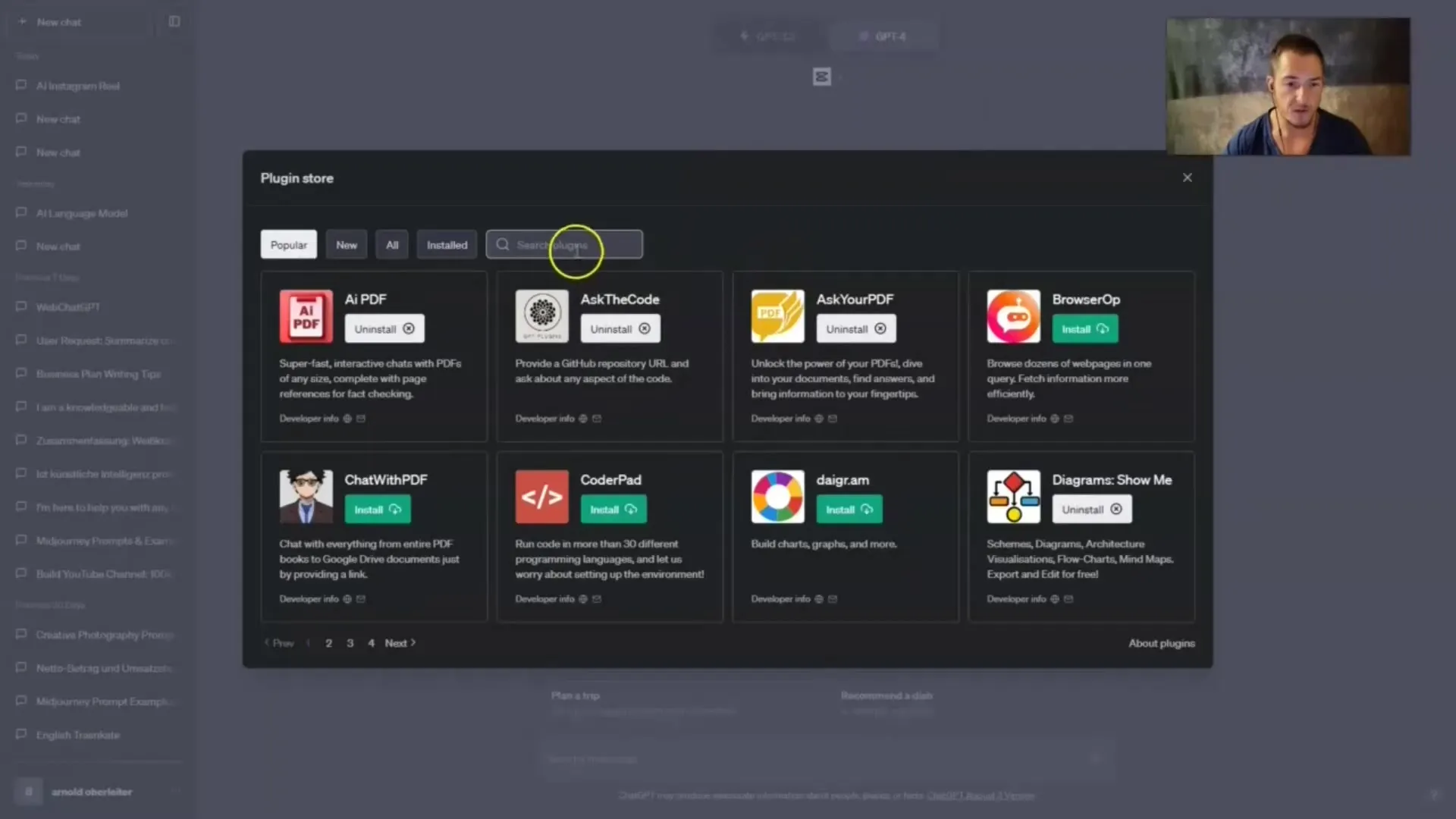
3. Käsu loomine
Kui plugin on paigaldatud, saad luua oma esimese käsukäsu. Küsi lihtsalt: "Loo Instagrami jaoks Rull ühe 9:1 eraldusvõimendiga. Tee skript ja video." See lihtne taotlus on piisav protsessi käivitamiseks.
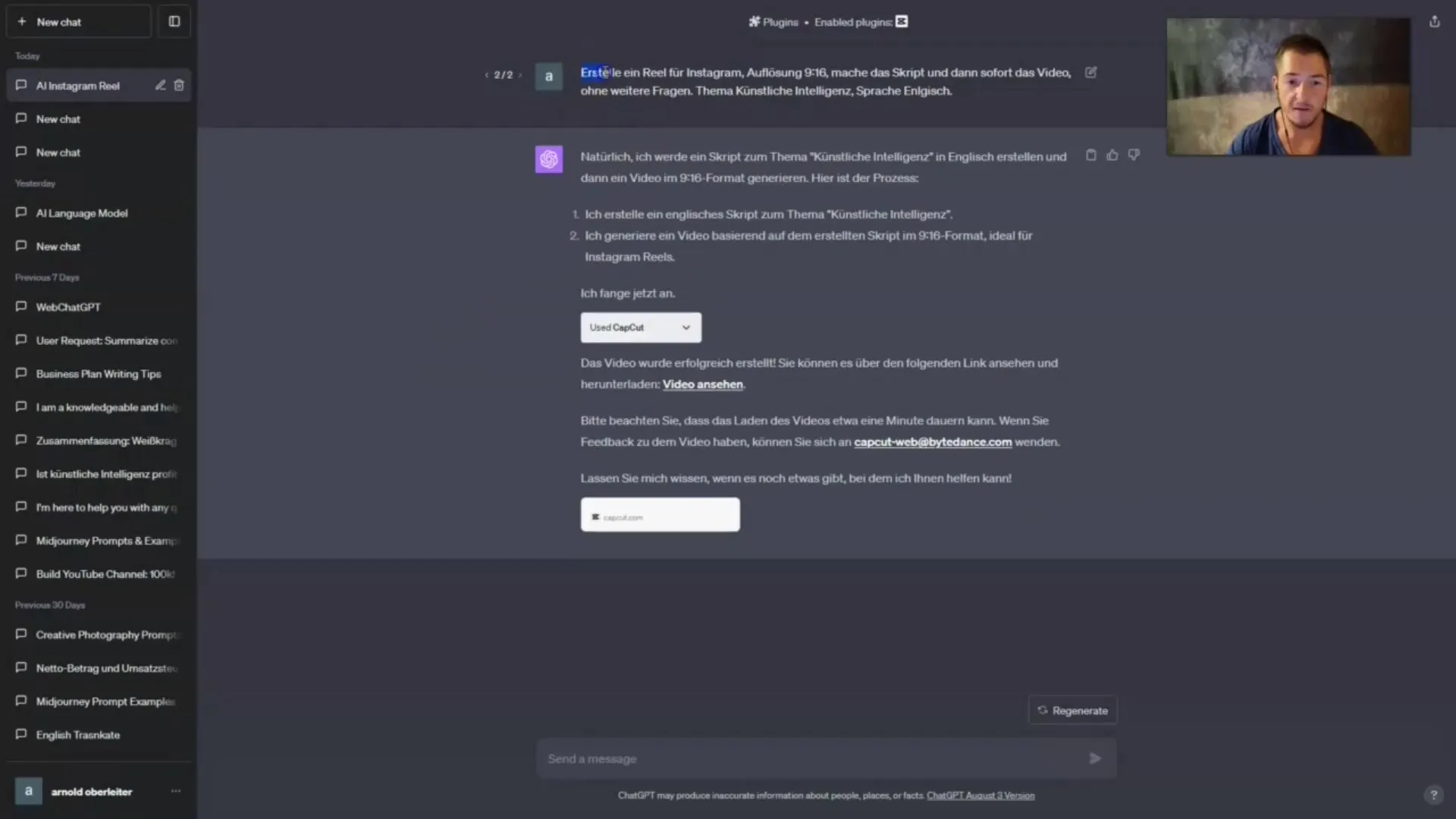
4. Skripti ja video loomine
Kui saad käsukäsu, loob ChatGPT automaatselt skripti sinu video jaoks. Saad jälgida protsessi, kui skript koostatakse. Pead arvestama, et tulemus pole ehk täiuslik, aga tehnoloogia muutub kiiresti paremaks.
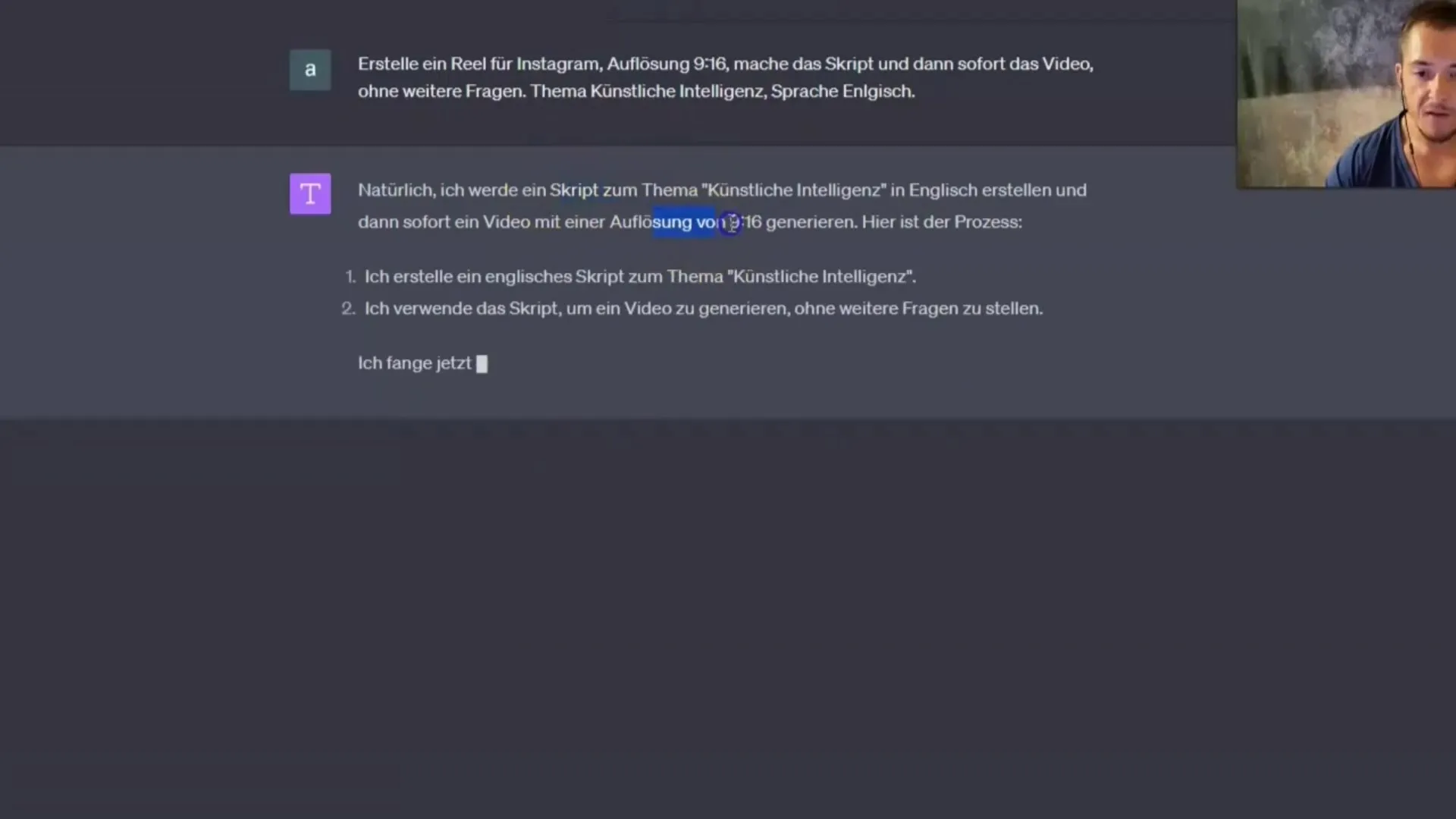
5. Capcuti automaatne käivitamine
Kui skript on valmis, aktiveeritakse Capcut automaatselt. Videote loomine toimub nüüd kiiresti ja lihtsalt. Saad jälgida arengut reaalajas.
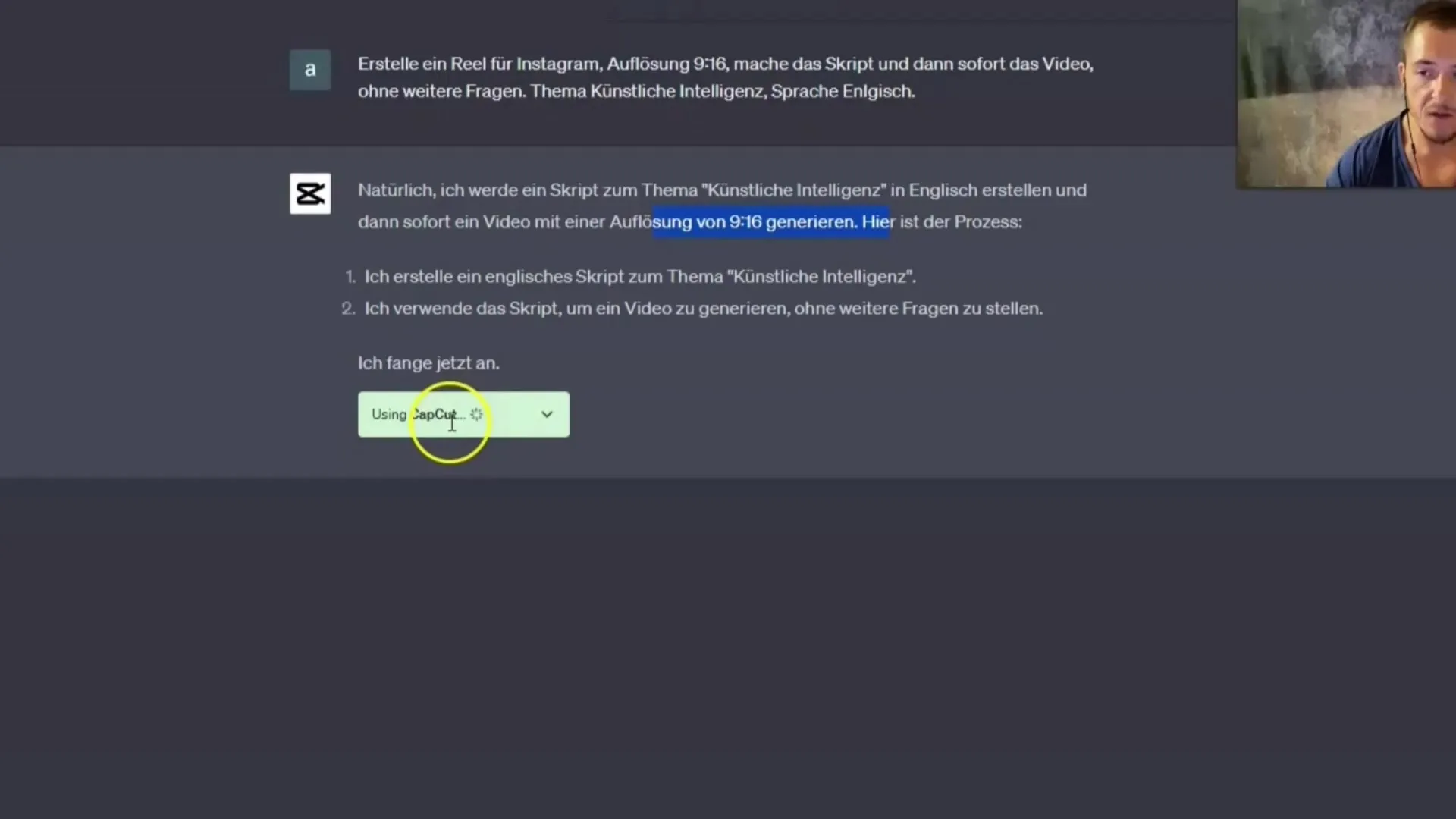
6. Video allalaadimine
Kui video on valmis, on sul võimalus see eksportida. Klõpsa nupul "Ekspordi", et video arvutisse alla laadida. See võib olla sama lihtne kui ühe nupu klõpsamine.
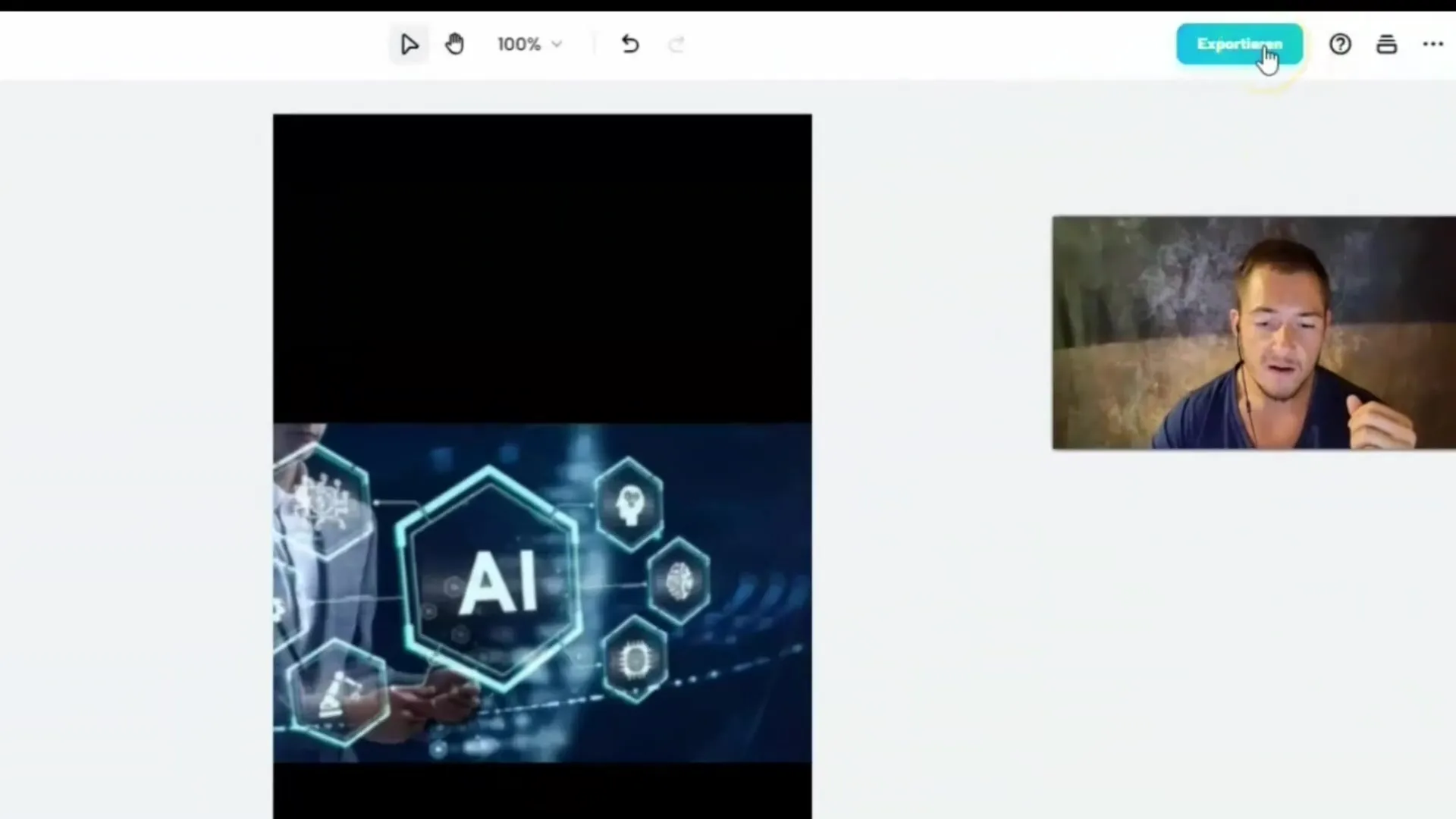
7. Peenhäälestused
Kui oled tulemusega veel täiesti rahul, saad kohe video peal teha muudatusi. Võimalused on kasutajasõbralikud ja võimaldavad heli- ja pildimaterjalide muutmist.
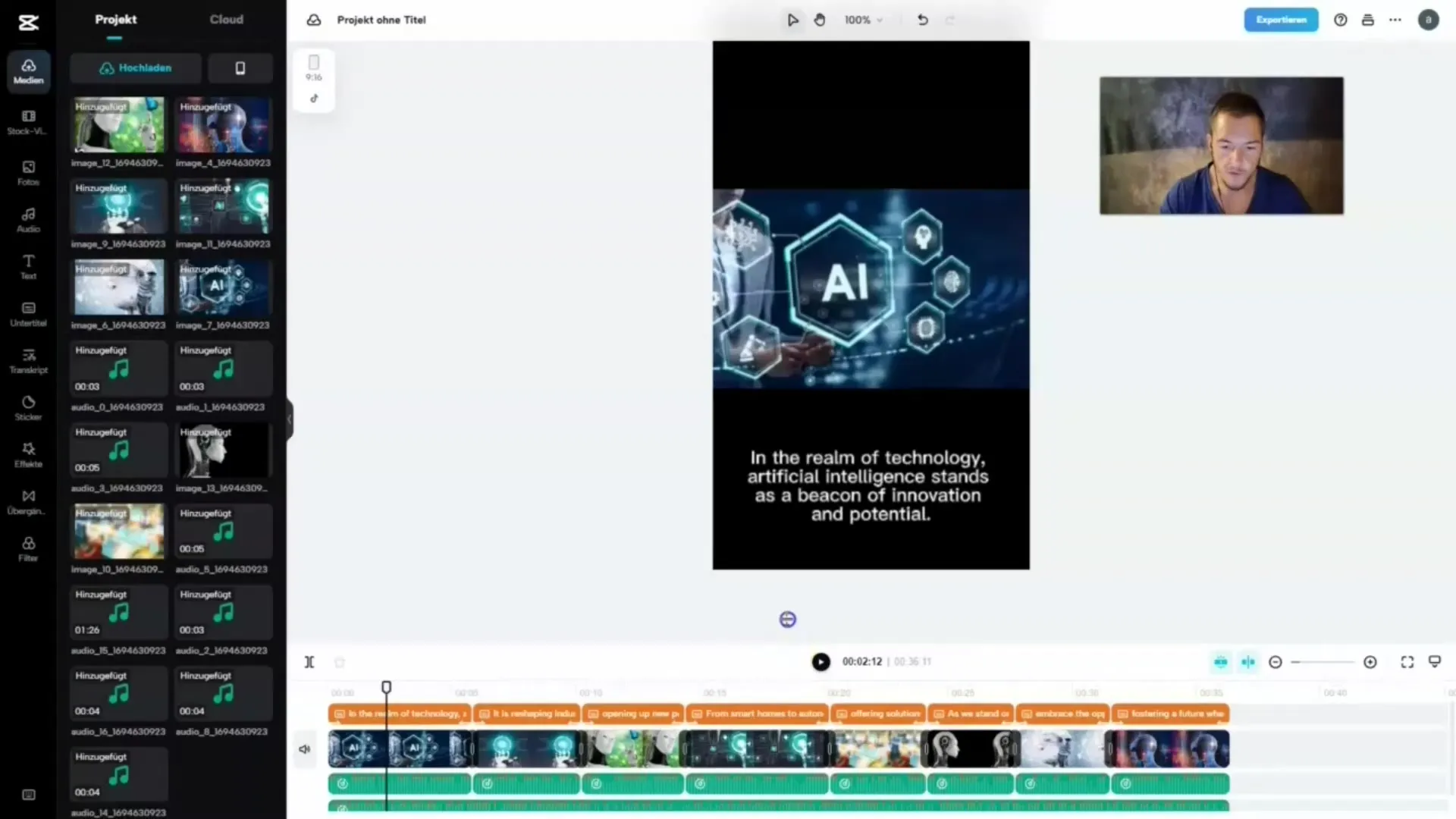
8. Heli reguleerimine
Üks sage märkus, mida paljud kasutajad teevad, on muusika valjususe kohta. Topeltklõps muusikaklipil ja tõmba heliregulaator allapoole, et muusikat vaiksemaks muuta. See tagab, et sinu video kõlab tasakaalustatult.
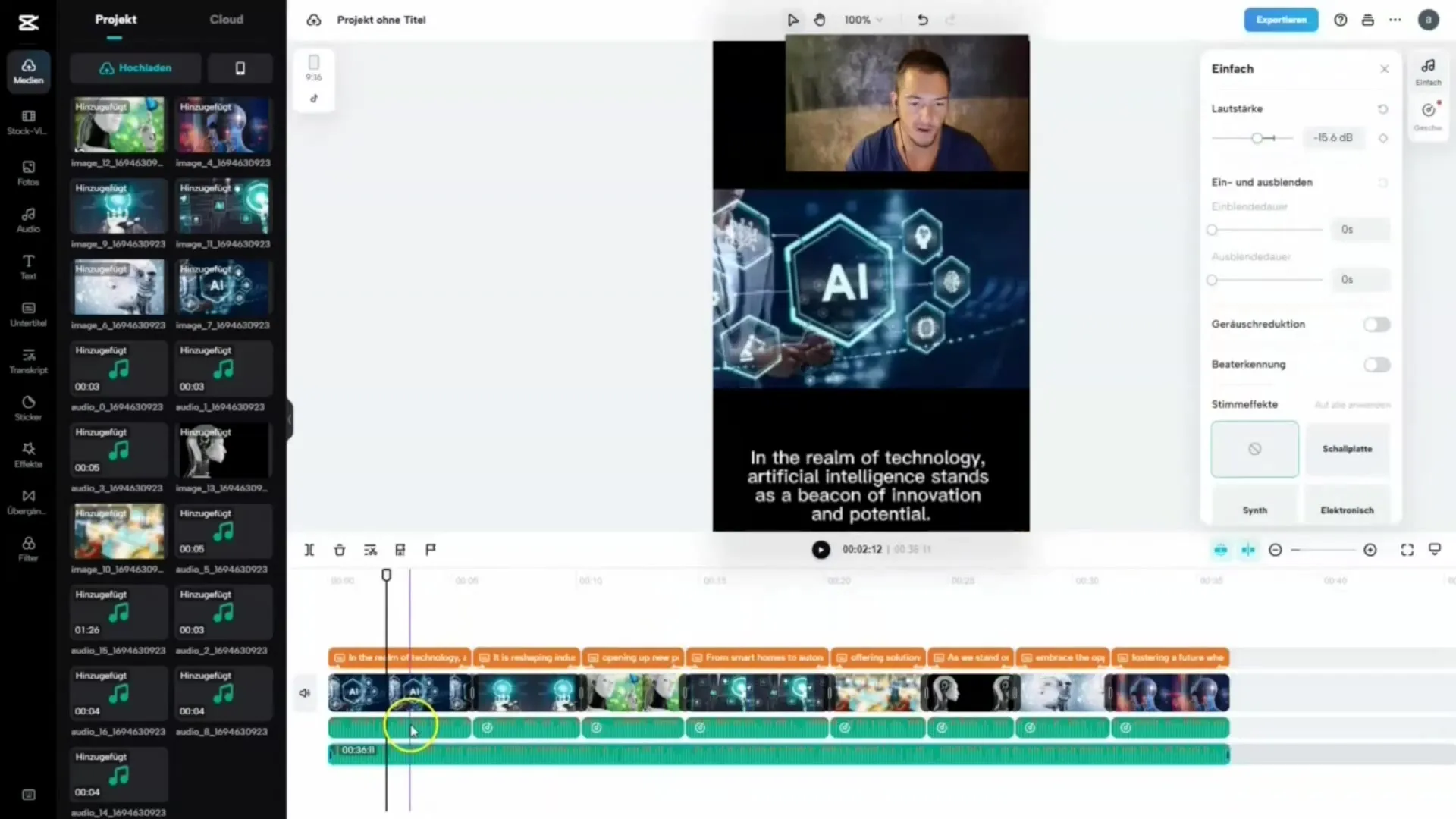
9. Pildimaterjali redigeerimine
Kui sulle automaatselt sisestatud piltidest mõni ei meeldi, saad selle kiiresti ja lihtsalt kustutada. Või saad ka ise pilte üles laadida ja oma video sisse tuua. Tõmba soovitud pilt lihtsalt ajajoonele.

10. Lõpetamine ja jagamine
Kui oled teinud kõik kohandused, laadi alla lõplik video. Sul on võimalus jagada videot otse TikTokis või kasutada jagamisfunktsiooni, et seda oma jälgijatega jagada.
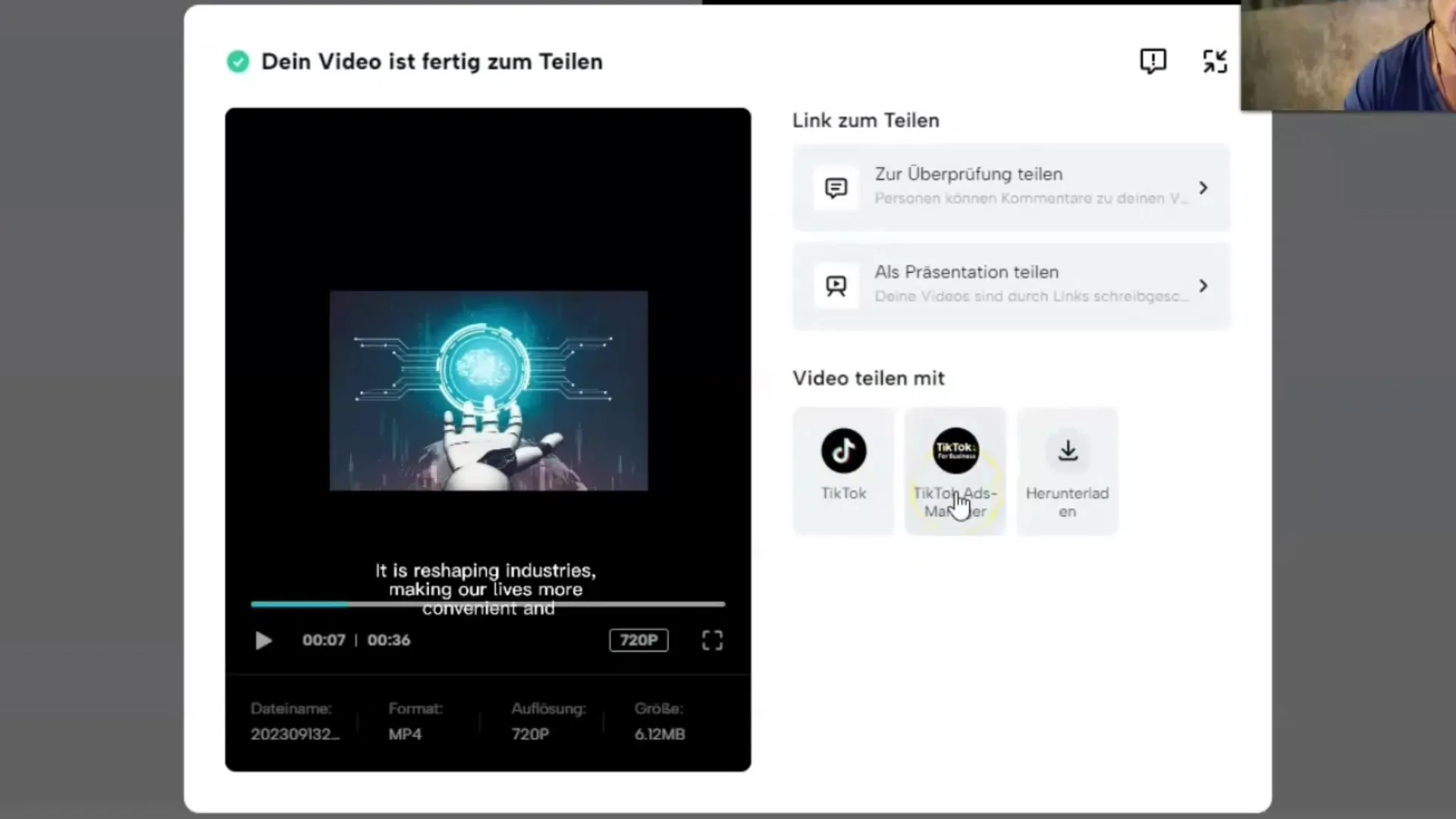
Kokkuvõte
Selles õpetuses õppisid, kuidas Capcuti ja ChatGPT abil mängeldes luua tehisintellekti videoid, sisestades lihtsalt käsu, lastes video genereerida ja seejärel seda vastavalt soovile kohandades. Nende tööriistade kasutajasõbralikkus võimaldab sul oma videosisu tõhusalt toota, võimaldades sul olla loov.
Korduma kippuvad küsimused
Kuidas täpselt paigaldan Capcuti pistikprogrammi?Mine ChatGPT pistikprogrammi kauplusse ja otsi Capcut. Paigalda see ühe klõpsuga.
Mida teha, kui ma ei ole videoskriptiga rahul?Sa saad kohandada genereeritud skripti, et see vastaks sinu vajadustele.
Kas ma saan lisada videole oma pilte?Jah, sa saad üles laadida oma pilte ja lisada need videole.
Kuidas reguleerida muusika helitugevust?Topeltklõpsa muusikaklipil ja reguleeri helitugevuse regulaatorit vastavalt.
Kas ma saan video otse Instagramis jagada?Jah, pärast eksportimist saad jagada video otse Instagramis või TikTokis.


